Ваше з'єднання не захищено в Chrome, Opera, Yandex.Браузер, Аміго

- 774
- 73
- Mrs. Delbert D'Amore
Ваше з'єднання не захищено в Chrome, Opera, Yandex.Браузер, Аміго
На цій сторінці я спробую зібрати всі перевірені рішення помилки "ваше з'єднання не захищено", що можна побачити в браузері Google Chrome, Yandex.Браузер, Опера, Аміго та інші, коли відвідують різні сайти. У вікні також є опис із помилкою: "Зловмисники можуть спробувати викрасти ваші дані з сайту (наприклад, паролі, повідомлення або банківські картки)" ". І код помилки: "err_cert_authority_invalid", "err_cert_weak_signature_algoritm", або "err_cert_common_name_invalid". І сам протокол HTTPS буде червоним і перетинається.

Я хочу одразу сказати, що ця помилка не означає, що вас зламали, або щось було викрадено. Це також не має нічого спільного з вашим підключенням до Інтернету або маршрутизатором. До речі, я нещодавно писав про вирішення подібної проблеми: цей сайт не може забезпечити безпечне з'єднання.
Важливий! Якщо у вас є Windows 7, то спочатку перегляньте нове рішення в кінці цієї статті. Особливо, якщо проблема з’явилася після встановлення системи.Яка це помилка і чому це з’являється? Трохи корисна інформація:
- Помилка "Ваше з'єднання не захищене", з'являється в браузерах, побудованих на хромовому двигуні. І це велика кількість браузерів. Наприклад: Chrome, Opera, Yandex.Браузер, Orbitum, Amigo, Satellite та інші.
- Ця помилка може з’явитися лише на сайтах, які використовують захищений протокол HTTPS. Є все більше таких сайтів. Це популярні соціальні мережі (однокласники, Vkontakte), пошукові системи, Інтернет -банки, YouTube тощо. D. Вся справа в сертифікаті, необхідному для шифрування трафіку на протоколі SSL. І помилка з незахищеним з'єднанням з’являється в результаті відмови при перевірці сертифіката. Як правило, проблема полягає в браузері або деяких налаштуваннях на комп’ютері. Але проблема також може бути на стороні сайту. Правда, якщо це якийсь популярний сайт, то він практично виключається.
- Спочатку вам потрібно перевірити браузер (очистити кеш, вимкнути розширення), а потім перевірити інші налаштування комп'ютера.
Помилка: "годинник відстає від (err_cert_date_invalid)" в Google Chrome
Через неправильні дати та налаштування часу помилка не захищена на комп'ютері. До того, як це було. Але тепер я перевірив, і з’явиться інше повідомлення: "Годинник позаду".
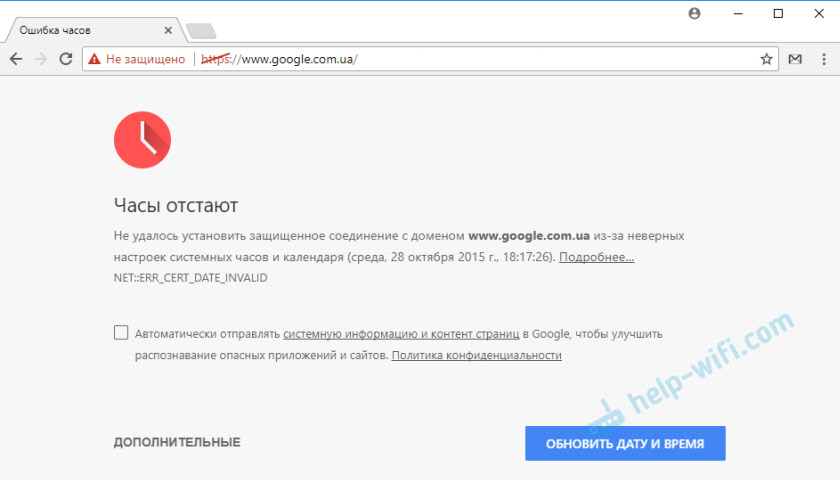
У будь -якому випадку перевірте дати та налаштування часу. Якщо ваші налаштування втрачені, натисніть на годинник на годиннику та виберіть "Налаштування дати та часу". У Windows 10 це виглядає так:
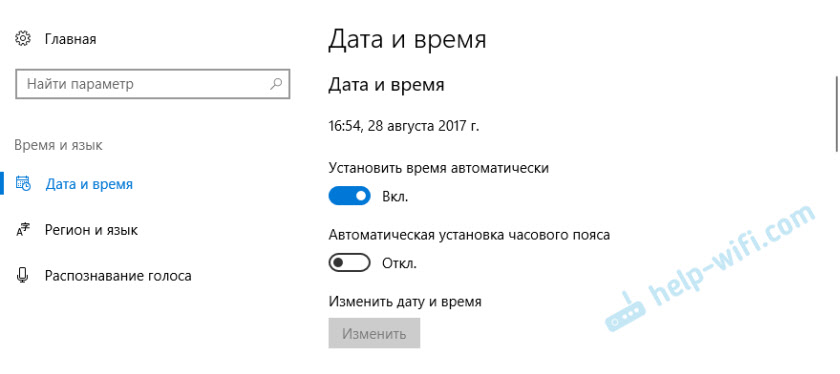
Встановіть автоматичне налаштування цих параметрів або встановіть вручну.
Оновлення: Якщо дата та час встановлені правильно
У коментарях Сергій поділився рішенням, яке допомогло йому усунути помилку "ваше з'єднання не захищено", яке з’явилося після того, як Windows 7 перевстановлюється у всіх браузерах.
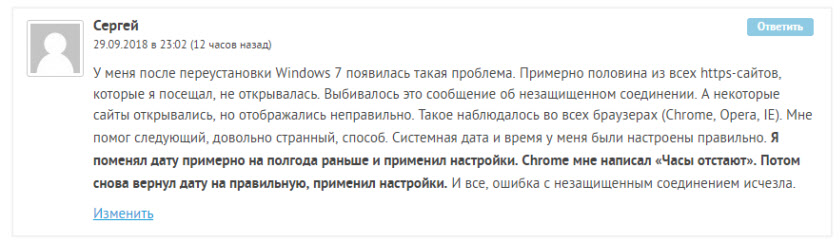
Оскільки час і дата були правильно налаштовані, Сергій вперше змінив дату, після чого Chrome почав видавати повідомлення "годинник позаду", і після встановлення правильної дати все спрацювало.
Визначте причину помилки, очистіть браузер
Якщо все в порядку з налаштуваннями дати, то вам потрібно визначити причину появи повідомлення "ваше з'єднання не захищено". Як я вже писав вище, причина може бути як у самому браузері, так і в системних налаштуваннях, або на стороні сайту, який неможливо ввести.
Перш за все, я раджу перевірити, чи відкривається сайт "проблема" в іншому браузері (бажано на хромовому двигуні). Напевно, у вас встановлено кілька браузерів.
- Якщо сайт Відкриття В іншому браузері це означає, що вам потрібно очистити кеш і придушення браузера, в якому з’являється помилка з кодом err_cert_authority_invalid, або err_cert_common_navalid. Вам також потрібно вимкнути розширення (доповнення). Якщо це не допомагає, перевстановити браузер.
- Якщо сайт не відкривається - Дивіться інші рішення цієї проблеми в кінці цієї статті.
Давайте коротко розглянемо, як очистити кеш та печиво в популярних браузерах. Також перевірте встановлені розширення.
Ваше з'єднання не захищено в Google Chrome
Щоб очистити кеш та файли cookie, перейдіть до "Меню" - "Додаткові інструменти" - "Видалення даних про переглянуті сторінки". Ви можете спокійно видалити зображення та файли, але після очищення файлів cookie, можливо, вам доведеться знову увійти на деякі сайти.
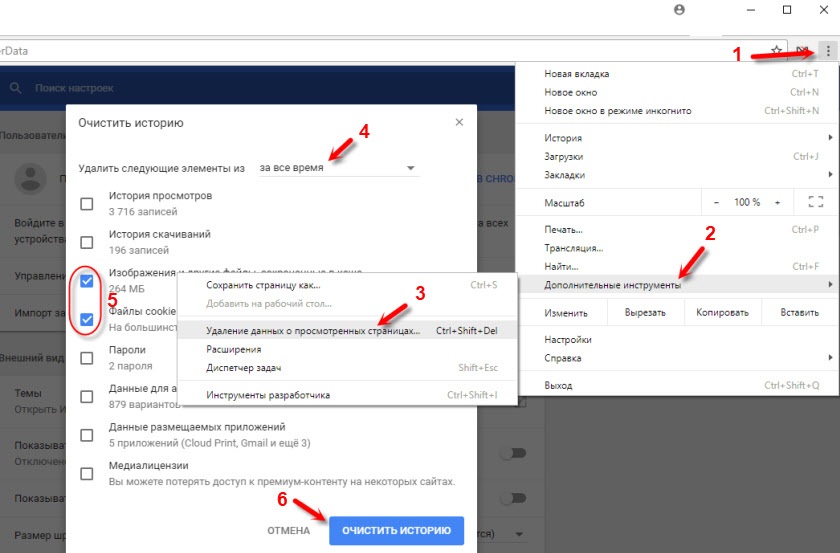
Також тимчасово вимкніть усі розширення. Для цього перейдіть до "Меню" - "Додаткові інструменти" - "Розширення" та видаліть контрольні марки поблизу всіх встановлених розширень.
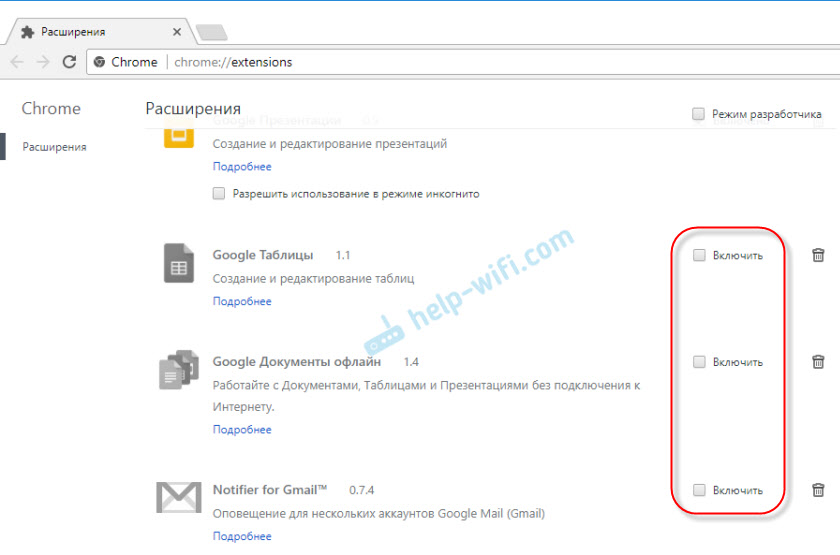
Тоді ви можете повернути їх назад. Зверніть увагу на розширення від антивірусних програм.
В Яндексі.Браузер
Щоб очистити кеш та файли cookie, перейдіть до "Меню" - "Налаштування" та натисніть кнопку "Очищення історії" "Історія" ". Виберіть "Файли cookie" та "Файли, збережені в кеші". За весь час.
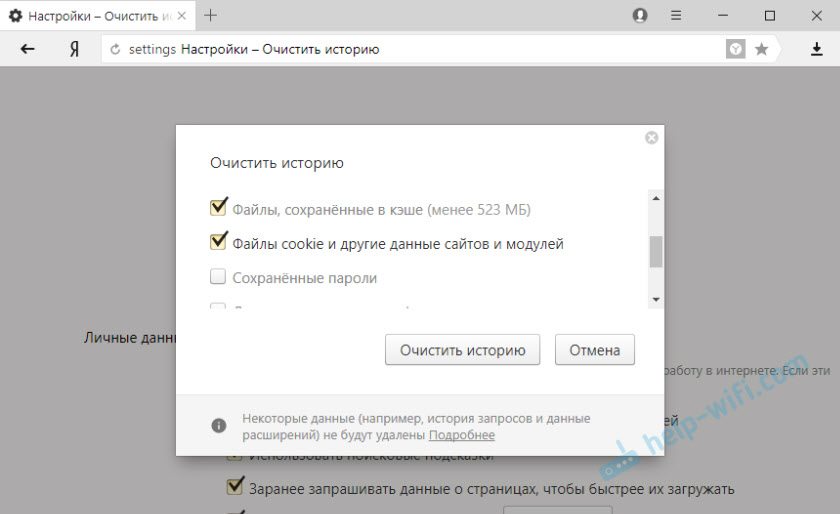
Доповнення є в "Меню" - "Налаштування", вкладка "Додавання". Від'єднайте все.
Опера
Згідно з браузером, опера я написав окрему інструкцію: як очистити історію, кеш, торти оперного браузера. Там все просто.
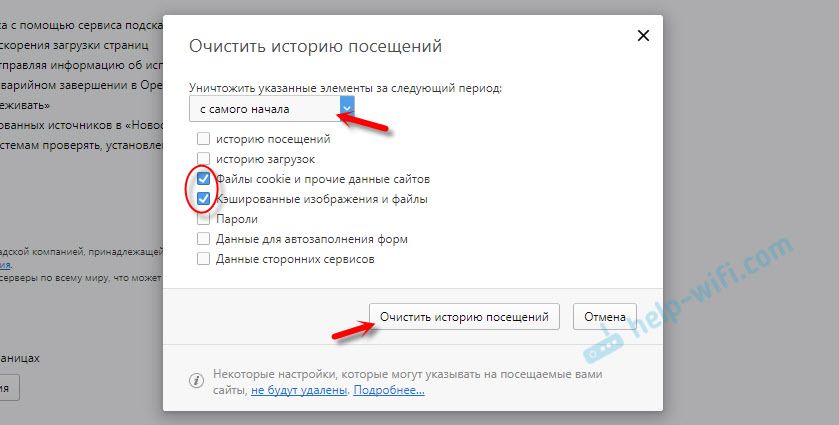
Розширення знаходяться в розділі "Меню" - "розширення". Знову ж таки, вимкніть все. Особливо VPN та антивіруси.
Таким чином, ви можете спробувати виправити помилку "ваше з'єднання не захищено" в оперному браузері.
Ще два моменти:
- Якщо у вас є інший браузер, то знайшов ці налаштування, там зовсім не є складно. Також для очищення різних параметрів майже всіх браузерів я можу порадити програму CCLeaner. Просто будьте обережні, працюючи з нею. Не видаляйте щось зайве.
- Якщо очищення історії та відключення доповнень не допомогло позбутися помилки, а необхідний сайт все ще не відкривається з попередженням про незахищене з'єднання, то спробуйте перевстановити свій браузер. Якщо, наприклад, помилка в Google Chrom.
Інші помилки "Ваше з'єднання не захищено"
Давайте розглянемо ще кілька рішень.
- Не забувайте, що проблема може бути на стороні сайту. Особливо якщо це не дуже популярний сайт. Ви можете спробувати прийти до нього з іншого пристрою та/або через інше з'єднання. Наприклад, із смартфона через мобільний Інтернет.
- Спробуйте на комп’ютері, у властивостях підключення до Інтернету, зареєструйте DNS з Google: 8.8.8.8/8.8.4.4. Детальніше про те, як це зробити, я написав у статті: Як замінити DNS на Google Public DNS. Є відгуки, які Робочий метод!
- Пам'ятайте, можливо, ви встановили кілька програм до цього. Видалити їх. Наприклад, помилка може виникнути через програми: Gramble, Research Par.
- Тимчасово відключіть антивірус (або вбудовану в нього пиломатерію). Наприклад, AVAST, ASET SMART SEAVER ANTIVIRUSE Іноді не допускається на сайти, які працюють над протоколом HTTPS. Вони намагаються фільтрувати цей трафік, і їм не завжди вдається.
- Перевірте налаштування проксі -сервера. У пошуку наберіть "проксі" та відкрийте "Налаштування проксі -сервера" (у Windows 10). Або перейдіть на "Панель управління" - "Властивості браузера" - вкладку "З'єднання". Далі натисніть кнопку "Налаштування мережі" та перевірте, чи все встановлено, як на скріншоті нижче.
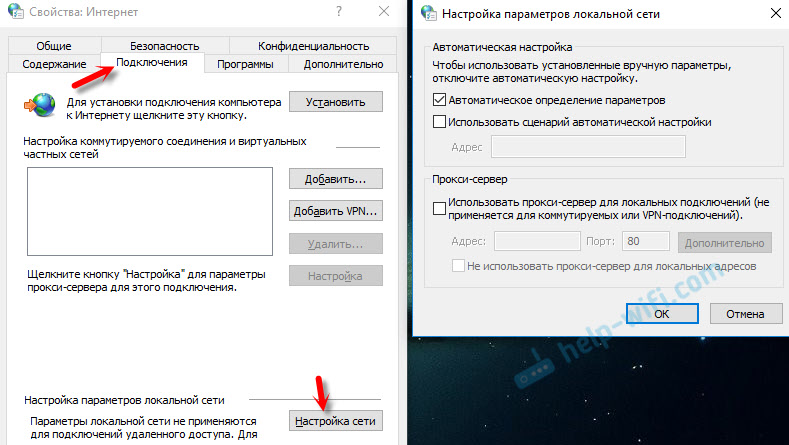 Ви також можете спробувати видалити поле "Автоматичне визначення параметрів".
Ви також можете спробувати видалити поле "Автоматичне визначення параметрів". - Перевірте свій комп'ютер на наявність вірусів. Для цього різні комунальні послуги чудово підходять. Наприклад: adwcleaner (допомагає багатьом), dr.Веб -cureit!, AVZ.
- Від'єднайте VPN. Якщо він встановлений на вашому комп’ютері у вигляді програми або доповнення в браузері.
- Якщо у вас є Windows XP, вам потрібно встановити пакет оновлення SP3 . Якщо помилка "ваше з'єднання не захищено", з’являється у Windows 10, 8, 7, ви можете спробувати встановити оновлення системи (якщо вони відключені і не встановлені автоматично).
- Якщо взагалі нічого не допомагає, але вам дійсно потрібно зайти на сайт, то у вікні з помилкою натисніть на "додаткове" і перейдіть за посиланням "перейдіть на сайт (небезпечно)".
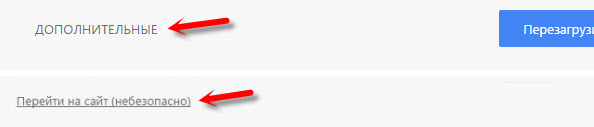
Я не рекомендую зайти на сайти, де ви збираєтеся здійснити якусь платіж, ввести важливу інформацію тощо. D. Це може бути небезпечно!
ОНОВЛЕННЯ: Помилка "З'єднання не захищено" у Windows 7
Одного разу (приблизно в кінці березня 2020 р.) У коментарях почали з'являтися повідомлення, що саме в Windows 7 помилка почала з’являтися "з'єднання не захищено", коли намагаються зайти на деякі сайти (Vkontakte). Усі стандартні рішення, які є в цій статті, не допомогли.
Мені вдалося з’ясувати, що причина полягає в оновленнях. Точніше за їх відсутності. І ця помилка з’явилася в основному для тих, хто щойно встановив Windows 7. Тобто система без оновлень. Я мушу визнати, що сім вже застаріла. Підтримка Windows 7 від Microsoft вже закінчилася.
Знайшли два рішення:
- Оновлення Windows 7 через центр оновлення Windows. Є інформація (я не перевірив), що потрібно встановити лише оновлення KB4474419. Якщо система завантажує та встановлює оновлення, проблема з незахищеним з'єднанням у браузері залишиться.
- Установка встановлення KB3004394-V2-X64 для 64-бітної системи та KB3004394-V2-X86 Для 32-бітної системи. Ви можете завантажити його з Microsoft.
Як завантажити правильне оновлення:
- Посилання для 64-бітних (x64) Системи: https: // www.Microsoft.Com/ru-ru/завантажити/деталі.ASPX?Id = 45633
- Посилання для 32-бітних (x86) Системи: https: // www.Microsoft.Com/ru-ru/завантажити/деталі.ASPX?Id = 45588
- Ми переходимо правильне посилання, якщо нам потрібно вибрати мову нашої системи та натиснути "Завантажити".
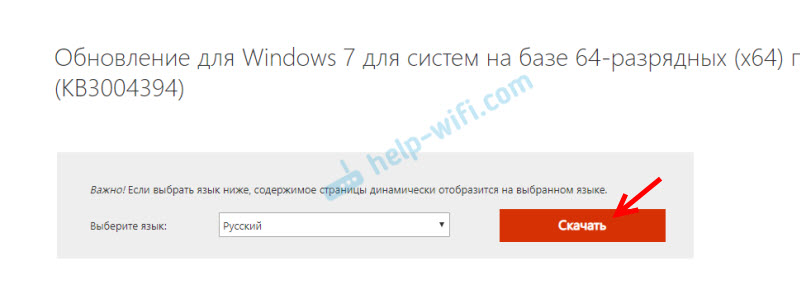
- Ми зберігаємо файл (це буде приблизно назва: Windows6.1-KB3004394-V2-X64.MSU) на робочому столі.
- Запустіть файл та встановіть оновлення.
ОНОВЛЕННЯ: Встановлення сертифіката вручну вручну
Якщо у вас проблема після 30.09.2021 і рішення з встановленням оновлення не допомогло, тоді, можливо, проблема пов'язана з припиненням кореневого сертифіката про шифрування. Як рішення (наголошено в коментарях, на сайтах англійської мови також є це рішення), ви можете спробувати завантажити та встановити цей сертифікат вручну.
- Завантажте сертифікат за цим посиланням: https: // letsencrypt.Org/certs/isrgrootx1.der Збережіть його на комп’ютері.
- Запустити його (двічі клацання).
- Якщо з’являється вікно "Попередження безпеки", натисніть "Відкрити".
- Клацніть на кнопку "Встановити сертифікат ..." ... ".
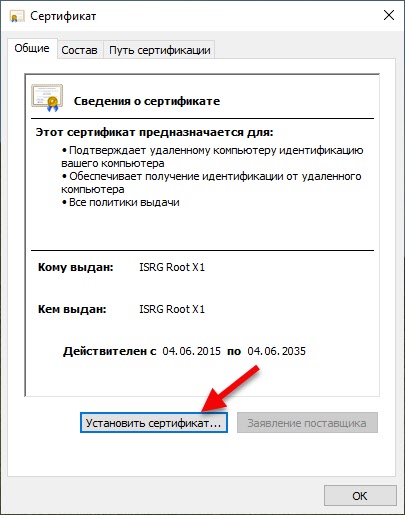
- З'явиться вікно, в якому вам потрібно вибрати "Покладити всі сертифікати в наступному сховищі" та натиснувши кнопку "Перегляд" "Виберіть" Довірені центри сертифікації кореня ".
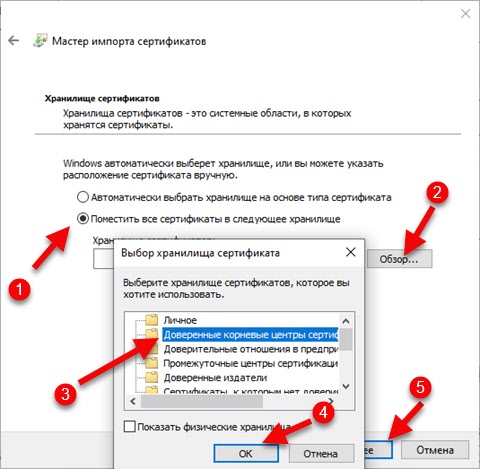
Напишіть у коментарях, який метод допомогло вам, якщо вам вдалося позбутися помилки в браузері "Ваш з'єднання не захищено". Торкніться своїх запитань, детально опишіть проблему, після чого все почалося, що ви намагалися зробити, щоб її вирішити, тощо. D. Ми подумаємо і вирішимо проблему разом. Оскільки більшість сайтів тільки починають переходити на протокол HTTPS, я думаю, що стаття буде актуальною і буде корисною для багатьох.
- « Два модеми HG630 V2 Home Gateway в одній локальній мережі
- Піктограми WAN та Wi-Fi не спалюють на маршрутизаторі D-Link DIR-300 »

